Потратив минут 40 своего времени перевел на русский язык документацию на довольно отличную программу удаленного доступа Aspia. Первоначальная настройка вызвала у меня некоторые сложности, но это всего лишь потому, что не было под рукой полной документации.
Выкладываю перевод полной документации от разработчика (docx файл тут):
Содержание
Цель документа
Aspia Router
Aspia Relay
Aspia Console
Aspia Client
Aspia Host
Приложение 1. Сообщения об ошибках
Приложение 2. Конфигурация для Mikrotik
Приложение 3. Конфигурация для iptables
Пример рабочих конфигураций Relay и маршрутизатора
Цель документа
Aspia — бесплатное приложение с открытым исходным кодом для удаленного управления рабочим столом в режиме реального времени и передачи файлов.
С помощью Aspia вы можете создать свою собственную инфраструктуру обхода NAT (используя маршрутизатор и ретрансляционные серверы) с подключением по идентификатору или использовать прямые подключения.
Aspia поддерживает множество функций. Среди них подробная информация о системе, аудио, текстовый чат.
Этот документ призван помочь вам настроить серверную инфраструктуру для обхода NAT.
Aspia Router
Назначение маршрутизатора: Предоставляет идентификаторы хостам и позволяет одноранговым узлам (хостам и клиентам) договориться о том, как они будут обходить NAT. Все хосты и ретрансляторы постоянно подключены к маршрутизатору. Когда клиент хочет подключиться к хосту, он также подключается к маршрутизатору. Сервер маршрутизатора должен иметь общедоступный IP-адрес. Маршрутизатор и ретранслятор могут работать только вместе. Не забудьте установить Relay.
- Установка маршрутизатора (требуются права администратора)
Windows:
Запустите aspia-router-2.6.0-x86.msi и следуйте инструкциям на экране.Linux:
sudo apt install ./aspia-router-2.6.0-x86_64.deb- Создание конфигурации по умолчанию (требуются права администратора)
Windows:
cd /d "C:\Program Files (x86)\Aspia\Router"aspia_router --create-configLinux:
sudo aspia_router --create-configВНИМАНИЕ! В каталоге назначения не должно быть существующего файла конфигурации или базы данных. Маршрутизатор никогда не перезаписывает текущие конфигурации, и создание новой конфигурации возможно только в том случае, если предыдущая не существует.
- Откройте файл конфигурации и заполните поля (при необходимости; конфигурацию по умолчанию в большинстве случаев редактировать не нужно).
Windows:
C:\ProgramData\aspia\router.jsonLinux:
/etc/aspia/router.json- PrivateKey (Обязательное поле): Если у вас уже есть закрытый ключ, то напишите его здесь. Этот параметр автоматически генерируется при создании конфигурации с помощью опции командной строки “—create-config”. Не изменяйте этот параметр без крайней необходимости.
- Port: Порт, на котором будут приниматься входящие соединения. Вы можете оставить значение по умолчанию. Не изменяйте этот параметр, если вы не делаете этого сознательно. Значение по умолчанию — 8060.
- ListenInterface: Адрес интерфейса, по которому сервер будет прослушивать входящие соединения. Укажите 0.0.0.0, если вы хотите прослушивать соединения на всех интерфейсах. Не изменяйте этот параметр без крайней необходимости.
- ClientWhiteList: Список IP-адресов (не имен хостов) клиентов, которым разрешено подключаться к маршрутизатору. Адреса разделяются точкой с запятой. Если список пуст, то разрешены подключения от всех клиентов. Если список содержит элементы, то подключаться могут только клиенты, указанные в этом списке. Не изменяйте этот параметр без крайней необходимости.
- HostWhiteList: Список IP-адресов (не имен хостов) хостов, которым разрешено подключаться к маршрутизатору. Адреса разделяются точкой с запятой. Если список пуст, то разрешены подключения со всех хостов. Если список содержит элементы, то подключаться могут только хосты, указанные в этом списке. Не изменяйте этот параметр без крайней необходимости.
- AdminWhiteList: Список IP-адресов (не имен хостов) администраторов, которым разрешено подключаться к маршрутизатору. Адреса разделяются точкой с запятой. Если список пуст, то разрешены подключения от всех администраторов. Если список содержит элементы, то подключиться могут только администраторы, указанные в этом списке. Не изменяйте этот параметр без крайней необходимости.
- RelayWhiteList: Список IP-адресов (не имен хостов) ретрансляторов, которым разрешено подключаться к маршрутизатору. Адреса разделяются точкой с запятой. Если список пуст, то разрешены подключения от всех ретрансляторов. Если список содержит элементы, то подключаться могут только реле, указанные в этом списке. Не изменяйте этот параметр без крайней необходимости.
- Запуск службы/демона
Windows:
net start aspia-routerLinux:
sudo systemctl enable aspia-routersudo service aspia-router start- Остановка службы/демона
Windows:
net stop aspia-routerLinux:
sudo service aspia-router stop- Откройте файл открытого ключа и скопируйте открытый ключ. Это пригодится для настройки ретранслятора и хостов.
Windows:
C:\ProgramData\aspia\router.pubLinux:
/etc/aspia/router.pub- Командная строка
| Аргумент | Описание |
| —install | Выполняет установку службы маршрутизатора. Для выполнения требуются права администратора. Команда доступна только в Windows. |
| —remove | Выполняет удаление службы маршрутизатора. Для выполнения требуются права администратора. Команда доступна только в Windows. |
| —start | Запускает службу маршрутизатора. Для выполнения требуются права администратора. Команда доступна только в Windows. |
| —stop | Останавливает службу маршрутизатора. Для выполнения требуются права администратора. Команда доступна только в Windows. |
| —keygen | Генерирует закрытый и открытый ключи. Ключи отображаются в терминале. Выполнение команды не влияет на текущую конфигурацию. |
| —create-config | Создает начальную конфигурацию. |
| —help | Отображает справку об аргументах командной строки. |
- Журналы регистрации
- Чтобы установить уровень ведения журнала, объявите переменную окружения ASPIA_LOG_LEVEL со значением от 0 до 3. Уменьшение значения увеличивает количество сообщений в журнале.
- Чтобы включить ведение журнала в файл (если он не включен по умолчанию для платформы), объявите переменную окружения ASPIA_LOG_TO_FILE со значением, отличным от 0. Если переменная окружения объявлена со значением 0, то запись в файл будет отключена.
- Чтобы включить ведение журнала в stdout (если это не включено по умолчанию для платформы), объявите переменную окружения ASPIA_LOG_TO_STDOUT со значением, отличным от 0. Если переменная окружения объявлена со значением 0, то вход в stdout будет отключен.
- Файлы журнала могут иметь ограниченный размер, и после достижения максимального размера файла будет создан новый файл журнала. По умолчанию максимальный размер файла журнала ограничен 2 МБ. Если вам нужно изменить этот размер, то объявите переменную окружения ASPIA_MAX_LOG_FILE_SIZE с числовым значением в байтах. Переменная может принимать значение от 1024 (1 КБ) до 10485760 (10 МБ).
- По умолчанию файлы журналов старше 14 дней автоматически удаляются. Если вы хотите изменить это значение, то объявите переменную окружения ASPIA_MAX_LOG_FILE_AGE с числовым значением в днях. Переменная может принимать значение от 0 до 366. Если переменной присвоено значение 0, то файлы журнала не будут автоматически удалены.
Windows:
C:\Windows\Temp\aspia\aspia_router-*.logLinux:
sudo journalctl -u aspia-router- Конфигурация
Windows:
C:\ProgramData\aspia\router.jsonLinux:
/etc/aspia/router.json- База данных
Windows:
C:\ProgramData\aspia\router.db3Linux:
/var/lib/aspia/router.db3Заметки:
- Хосты и ретрансляторы подключаются к маршрутизатору с помощью открытого ключа.
- Клиенты и консоль подключаются, используя имя пользователя и пароль. Вы можете добавить дополнительных пользователей при управлении маршрутизаторами в консоли.
- Рекомендуется регулярно создавать резервные копии файлов конфигурации и базы данных.
- Не забудьте добавить правила в свой брандмауэр для доступа к маршрутизатору. Маршрутизатор не добавляет правила автоматически.
- Рекомендуется ограничить список ретрансляторов, которые могут быть подключены к маршрутизатору. Внесите в белый список необходимые реле.
- При удалении маршрутизатор не удаляет свои конфигурационные файлы и базу данных.
- При обновлении маршрутизатора не забудьте создать резервную копию файлов конфигурации и базы данных.
- Для получения информации о том, как подключиться к маршрутизатору и управлять им (включая имя пользователя и пароль), смотрите описание консоли.
- После изменения файлов конфигурации вы должны перезапустить службу маршрутизатора. Маршрутизатор считывает конфигурацию при запуске!
Aspia Relay
Назначение Relay: Пропускает трафик между одноранговыми узлами (хостами и клиентами) через себя. Сервер ретрансляции должен иметь общедоступный IP-адрес. Ретрансляторов может быть много, и они могут быть размещены на отдельных машинах от маршрутизатора. Количество ретрансляционных серверов может быть от одного до нескольких. Вы должны установить по крайней мере один сервер ретрансляции. Маршрутизатор и ретранслятор могут работать только вместе.
- Установка ретранслятора (требуются права администратора)
Windows:
Run aspia-relay-2.6.0-x86.msi and follow the instructions on the screen.Linux:
sudo apt install ./aspia-relay-2.6.0-x86_64.deb- Создание конфигурации по умолчанию (требуются права администратора)
Windows:
cd /d "C:\Program Files (x86)\Aspia\Relay"aspia_relay --create-configLinux:
sudo aspia_relay --create-configВНИМАНИЕ! В каталоге назначения не должно быть существующего файла конфигурации. Ретранслятор никогда не перезаписывает текущие конфигурации, и создание новой конфигурации возможно только в том случае, если предыдущая не существует.
- Откройте файл конфигурации и заполните поля
Windows:
C:\ProgramData\aspia\relay.jsonLinux:
/etc/aspia/relay.json- RouterAddress (Обязательное поле): Адрес маршрутизатора. По этому адресу сервер ретрансляции подключается к маршрутизатору. Он может быть равен localhost (или 127.0.0.1), если маршрутизатор установлен на том же компьютере.
- RouterPort: Если вы не меняли порт в файле конфигурации маршрутизатора, то в поле необходимо оставить значение по умолчанию. Если вы изменили конфигурацию маршрутизатора, то напишите требуемое значение. Вы можете оставить значение по умолчанию. Не изменяйте этот параметр, если вы не делаете этого сознательно. Значение по умолчанию — 8060.
- RouterPublicKey (Обязательное поле): Должен содержать открытый ключ маршрутизатора, который вы получили при его установке. Введите здесь открытый ключ, который содержится в файле router.pub, который создан маршрутизатором.
- ListenInterface: Адрес интерфейса, по которому сервер будет прослушивать входящие соединения. Укажите 0.0.0.0, если вы хотите прослушивать соединения на всех интерфейсах. Не изменяйте этот параметр без крайней необходимости.
- PeerAddress (Обязательное поле): Адрес, который одноранговые узлы получат для подключения к серверу ретрансляции. Это собственный адрес сервера ретрансляции, через который оба одноранговых узла (клиент/консоль и хост) могут получить к нему доступ.
ВНИМАНИЕ! Этот адрес должен быть доступен всем участникам соединения (Клиент/консоль/хост). Вы должны иметь в виду, что оба одноранговых узла (хост и клиент/консоль) должны иметь возможность подключаться к этому адресу. Учитывайте это при настройке сетевого оборудования, если вы настраиваете переадресацию портов на своем маршрутизаторе. Если ваш маршрутизатор находится за NAT, то вы должны предоставить доступ к этому адресу для внешних и внутренних подключений. Дополнительную информацию о том, как это сделать, смотрите в документации к вашему сетевому оборудованию. Пример конфигурации для маршрутизаторов Mikrotik и iptables приведен в конце этого документа.
- PeerPort: Порт, через который одноранговые узлы будут подключаться к серверу ретрансляции. Вы можете оставить значение по умолчанию. Не изменяйте этот параметр, если вы не делаете этого сознательно. Значение по умолчанию — 8070.
- PeerIdleTimeout: Время в минутах. Если в течение этого времени от одноранговых узлов не поступает никаких данных, соединение прерывается. Вы можете оставить значение по умолчанию. Не изменяйте этот параметр, если вы не делаете этого сознательно. Значение по умолчанию равно 5.
- MaxPeerCount: Максимальное количество одновременных подключений, установленных между одноранговыми узлами. Вы можете оставить значение по умолчанию. Не изменяйте этот параметр, если вы не делаете этого сознательно. Значение по умолчанию равно 100.
- StatisticsEnabled: Включите или отключите автоматическую отправку статистики на маршрутизатор. Вы можете оставить значение по умолчанию. Может принимать значения: true или false. Значение по умолчанию равно false.
- StatisticsInterval: Интервал в секундах для автоматической отправки статистики на маршрутизатор. Вы можете оставить значение по умолчанию. Может принимать значение от 1 до 60. Значение по умолчанию равно 5.
- Запуск службы/демона
Windows:
net start aspia-relayLinux:
sudo systemctl enable aspia-relaysudo service aspia-relay start- Остановка службы/демона
Windows:
net stop aspia-relayLinux:
sudo service aspia-relay stop- Командная строка
| Аргумент | Описание |
| —install | Выполняет установку службы ретрансляции. Для выполнения требуются права администратора. Команда доступна только в Windows. |
| —remove | Выполняет удаление службы ретрансляции. Для выполнения требуются права администратора. Команда доступна только в Windows. |
| —start | Запускает службу ретрансляции. Для выполнения требуются права администратора. Команда доступна только в Windows. |
| —stop | Останавливает службу ретрансляции. Для выполнения требуются права администратора. Команда доступна только в Windows. |
| —create-config | Создает начальную конфигурацию. |
| —help | Отображает справку об аргументах командной строки. |
- Журналы регистрации
- Чтобы установить уровень ведения журнала, объявите переменную окружения ASPIA_LOG_LEVEL со значением от 0 до 3. Уменьшение значения увеличивает количество сообщений в журнале.
- Чтобы включить ведение журнала в файл (если он не включен по умолчанию для платформы), объявите переменную окружения ASPIA_LOG_TO_FILE со значением, отличным от 0. Если переменная окружения объявлена со значением 0, то запись в файл будет отключена.
- Чтобы включить ведение журнала в stdout (если это не включено по умолчанию для платформы), объявите переменную окружения ASPIA_LOG_TO_STDOUT со значением, отличным от 0. Если переменная окружения объявлена со значением 0, то вход в stdout будет отключен.
- Файлы журнала могут иметь ограниченный размер, и после достижения максимального размера файла будет создан новый файл журнала. По умолчанию максимальный размер файла журнала ограничен 2 МБ. Если вам нужно изменить этот размер, то объявите переменную окружения ASPIA_MAX_LOG_FILE_SIZE с числовым значением в байтах. Переменная может принимать значение от 1024 (1 КБ) до 10485760 (10 МБ).
- По умолчанию файлы журналов старше 14 дней автоматически удаляются. Если вы хотите изменить это значение, то объявите переменную окружения ASPIA_MAX_LOG_FILE_AGE с числовым значением в днях. Переменная может принимать значение от 0 до 366. Если переменной присвоено значение 0, то файлы журнала не будут автоматически удалены.
Windows:
C:\Windows\Temp\aspia\aspia_relay-*.logLinux:
sudo journalctl -u aspia-relay- Конфигурация
Windows:
C:\ProgramData\aspia\relay.jsonLinux:
/etc/aspia/relay.jsonЗаметки:
- Не забудьте добавить правила в свой брандмауэр для доступа к ретранслятору. Ретранслятор не добавляет правила автоматически.
- При удалении ретранслятор не удаляет свои конфигурационные файлы.
- После изменения файлов конфигурации вы должны перезапустить службу ретрансляции. Реле считывает конфигурацию при запуске!
Aspia Console
Назначение Console : Позволяет создавать адресные книги, добавлять в них компьютеры и группировать их. Он также позволяет вам управлять компьютерами и маршрутизаторами.
- Установка консоли
Windows:
Run aspia-console-2.6.0-x86.msi and follow the instructions on the screen.MacOS X:
Open aspia-console-2.6.0.dmg and move “Aspia Console” to “Applications”.Linux:
sudo apt install ./aspia-console-2.6.0-x86_64.deb- Создайте новую адресную книгу и настройте маршрутизатор в его свойствах.
Default username: adminDefault password: adminВНИМАНИЕ: Не забудьте сменить свой пароль! Подключитесь к своему маршрутизатору и измените пароль по умолчанию. Вы также можете добавить дополнительных пользователей.
- Командная строка
| Аргумент | Описание |
| -? -h —help | Отображает справку по параметрам командной строки. |
| -v -version | Отображает информацию о версии. |
| <address_book_file.aab> | Файл адресной книги для открытия. |
- Переменные среды
- ASPIA_NO_VERIFY_TLS_PEER — Если переменная объявлена, то действительность сертификата TLS не проверяется при проверке наличия обновлений. Не рекомендуется объявлять эту переменную без необходимости. Объявление этой переменной может помочь решить проблему с проверкой наличия обновлений в Windows 7/2008R2, где корневые сертификаты не обновляются.
- Журналы регистрации
- Чтобы установить уровень ведения журнала, объявите переменную окружения ASPIA_LOG_LEVEL со значением от 0 до 3. Уменьшение значения увеличивает количество сообщений в журнале.
- Чтобы включить ведение журнала в файл (если он не включен по умолчанию для платформы), объявите переменную окружения ASPIA_LOG_TO_FILE со значением, отличным от 0. Если переменная окружения объявлена со значением 0, то запись в файл будет отключена.
- Чтобы включить ведение журнала в stdout (если это не включено по умолчанию для платформы), объявите переменную окружения ASPIA_LOG_TO_STDOUT со значением, отличным от 0. Если переменная окружения объявлена со значением 0, то вход в stdout будет отключен.
- Файлы журнала могут иметь ограниченный размер, и после достижения максимального размера файла будет создан новый файл журнала. По умолчанию максимальный размер файла журнала ограничен 2 МБ. Если вам нужно изменить этот размер, то объявите переменную окружения ASPIA_MAX_LOG_FILE_SIZE с числовым значением в байтах. Переменная может принимать значение от 1024 (1 КБ) до 10485760 (10 МБ).
- По умолчанию файлы журналов старше 14 дней автоматически удаляются. Если вы хотите изменить это значение, то объявите переменную окружения ASPIA_MAX_LOG_FILE_AGE с числовым значением в днях. Переменная может принимать значение от 0 до 366. Если переменной присвоено значение 0, то файлы журнала не будут автоматически удалены.
Windows:
C:\Users\<user_name>\AppData\Local\Temp\aspia\aspia_console-*.logLinux / MacOS:
Журналы записываются в терминал.Aspia Client
Назначение Client: Позволяет вам подключаться к хостам и управлять ими.
- Установка клиента
Windows:
Запустите aspia-client-2.6.0-x86.msi и следуйте инструкциям на экране.MacOS X:
Откройте aspia-client-2.6.0.dmg и переместите “Aspia Client” в раздел “Applications”.Linux:
sudo apt install ./aspia-client-2.6.0-x86_64.deb- Командная строка
| Аргумент | Описание |
| -? -h —help | Отображает справку по параметрам командной строки. |
| -v -version | Отображает информацию о версии. |
| —address <address> | Адрес удаленного компьютера. |
| —port <port> | Порт удаленного компьютера. |
| —name <name> | Отображаемое имя хоста. |
| —username <username> | Имя пользователя. |
| —password <password> | Пароль пользователя. |
| —session-type <desktop-manage> | Тип сеанса. Возможные значения: менеджер рабочего стола (desktop-manage), просмотр рабочего стола (desktop-view), передача файлов (file-transfer), системная информация (system-info), текстовый чат (text-chat). |
| —codec <codec> | Тип кодека. Возможные значения: vp8, vp9, zstd. |
| —color-depth <color-depth> | Глубина цвета. Возможные значения: 3, 6, 8, 16, 32. |
| —compress-ratio <compress-ratio> | Степень сжатия. Возможные значения: 1-22. |
| —audio <audio> | Включите или отключите звук. Возможные значения: 0 или 1. |
| —cursor-shape <cursor-shape> | Включить или отключить форму курсора. Возможные значения: 0 или 1. |
| —cursor-position <cursor-position> | Включить или отключить положение курсора. Возможные значения: 0 или 1. |
| —clipboard <clipboard> | Включить или отключить буфер обмена. Возможные значения: 0 или 1. |
| —desktop-effects <desktop-effects> | Включите или отключите эффекты рабочего стола. Возможные значения: 0 или 1. |
| —desktop-wallpaper <desktop-wallpaper> | Включить или отключить обои для рабочего стола. Возможные значения: 0 или 1. |
| —font-smoothing <font-smoothing> | Включите или отключите сглаживание шрифта. Возможные значения: 0 или 1. |
| —clear-clipboard <clear-clipboard> | Очистите буфер обмена при отключении. Возможные значения: 0 или 1. |
| —lock-at-disconnect <lock-at-disconnect> | Заблокируйте компьютер при отключении. Возможные значения: 0 или 1. |
| —block-remote-input <block-remote-input> | Заблокируйте удаленный ввод. Возможные значения: 0 или 1. |
| —router-address <router-address> | Адрес маршрутизатора. |
| —router-port <router-port> | Порт маршрутизатора. |
| —router-username <router-username> | Имя пользователя маршрутизатора. |
| —router-password <router-password> | Пароль пользователя от маршрутизатора. |
- Переменные среды
- ASPIA_NO_VERIFY_TLS_PEER — Если переменная объявлена, то действительность сертификата TLS не проверяется при проверке наличия обновлений. Не рекомендуется объявлять эту переменную без необходимости. Объявление этой переменной может помочь решить проблему с проверкой наличия обновлений в Windows 7/2008R2, где корневые сертификаты не обновляются.
- Журналы регистрации
Чтобы установить уровень ведения журнала, объявите переменную окружения ASPIA_LOG_LEVEL со значением от 0 до 3. Уменьшение значения увеличивает количество сообщений в журнале.
- Чтобы включить ведение журнала в файл (если он не включен по умолчанию для платформы), объявите переменную окружения ASPIA_LOG_TO_FILE со значением, отличным от 0. Если переменная окружения объявлена со значением 0, то запись в файл будет отключена.
- Чтобы включить ведение журнала в stdout (если это не включено по умолчанию для платформы), объявите переменную окружения ASPIA_LOG_TO_STDOUT со значением, отличным от 0. Если переменная окружения объявлена со значением 0, то вход в stdout будет отключен.
- Файлы журнала могут иметь ограниченный размер, и после достижения максимального размера файла будет создан новый файл журнала. По умолчанию максимальный размер файла журнала ограничен 2 МБ. Если вам нужно изменить этот размер, то объявите переменную окружения ASPIA_MAX_LOG_FILE_SIZE с числовым значением в байтах. Переменная может принимать значение от 1024 (1 КБ) до 10485760 (10 МБ).
- По умолчанию файлы журналов старше 14 дней автоматически удаляются. Если вы хотите изменить это значение, то объявите переменную окружения ASPIA_MAX_LOG_FILE_AGE с числовым значением в днях. Переменная может принимать значение от 0 до 366. Если переменной присвоено значение 0, то файлы журнала не будут автоматически удалены.
Windows:
C:\Users\<user_name>\AppData\Local\Temp\aspia\aspia_client-*.logLinux / MacOS:
Журналы записываются в терминал.Aspia Host
Назначение Host: Позволяет принимать входящие подключения от клиентов и консолей для управления компьютером, на котором он установлен.
- Установка хоста
Хост доступен только для Windows.Запустите aspia-host-2.6.0-x86.msi и следуйте инструкциям на экране.- Включение маршрутизатора в настройках
- Перейдите в настройки (Aspia -> Настройки… -> Маршрутизатор)
- Включите использование маршрутизатора
- Напишите адрес вашего маршрутизатора
- Напишите открытый ключ вашего маршрутизатора
- Командная строка
- aspia_host_service.exe
| Аргумент | Описание |
| —host-id | Отображает текущий идентификатор хоста. Обратите внимание, что сеансы консоли и RDP имеют отдельные идентификаторы, и вывод команды будет зависеть от того, в каком сеансе выполняется процесс. Отображает последний полученный идентификатор (кэшированный идентификатор). Это означает, что идентификатор должен быть получен хотя бы один раз, чтобы команда сработала. |
| —version | Отображает текущую версию приложения. |
| —install | Выполняет установку службы хоста. Для выполнения требуются права администратора. |
| —remove | Выполняет удаление службы хоста. Для выполнения требуются права администратора. |
| —start | Запускает службу хостинга. Для выполнения требуются права администратора. |
| —stop | Останавливает службу хоста. Для выполнения требуются права администратора. |
| —help | Отображает справку об аргументах командной строки. |
- aspia_host.exe
| Argument | Description |
| —import=<config_file_path.json> | Импортирует файл конфигурации. |
| —export=<config_file_path.json> | Экспортирует файл конфигурации. |
| —silent | Включает бесшумный режим для импорта или экспорта файла конфигурации. Когда эта опция включена, сообщения не отображаются. |
| —version | Отображает текущую версию приложения. |
| —update | Отображает диалоговое окно проверки обновления. |
| —config | Отображает диалоговое окно настройки хоста. |
- Переменные среды
- ASPIA_NO_OVERFLOW_DETECTION — Если переменная существует (с любым значением), то механизм автоматического обнаружения переполнения сетевого стека отключен. Если переменная не существует, то Aspia пытается автоматически приспособиться к изменению полосы пропускания путем изменения частоты кадров в секунду, масштабирования изображения или других действий.
- ASPIA_DEFAULT_FPS — Определяет частоту кадров в секунду, с которой начинается соединение. Если переменная ASPIA_NO_OVERFLOW_DETECTION не объявлена, то в будущем FPS может быть снижен или увеличен. Если объявлена переменная ASPIA_NO_OVERFLOW_DETECTION, то это значение FPS будет использоваться в течение всего времени соединения. Он может принимать значения от 1 до 60. Значение по умолчанию равно 20.
- ASPIA_MIN_FPS — Определяет значение, до которого можно снизить частоту кадров в секунду при автоматической настройке полосы пропускания. Если объявлена переменная ASPIA_NO_OVERFLOW_DETECTION, то это значение игнорируется. Он может принимать значения от 1 до 60. Значение по умолчанию равно 1.
- ASPIA_MAX_FPS — Определяет максимальное значение, до которого можно увеличить частоту кадров в секунду при автоматическом регулировании полосы пропускания. Если объявлена переменная ASPIA_NO_OVERFLOW_DETECTION, то это значение игнорируется. Он может принимать значения от 1 до 60. Для компьютеров с более чем 2 процессорными ядрами значение по умолчанию равно 30. В противном случае значение по умолчанию равно 20.
- ASPIA_NO_VERIFY_TLS_PEER — Если переменная объявлена, то действительность сертификата TLS не проверяется при проверке наличия обновлений. Не рекомендуется объявлять эту переменную без необходимости. Объявление этой переменной может помочь решить проблему с проверкой наличия обновлений в Windows 7/2008R2, где корневые сертификаты не обновляются.
- Журналы регистрации
- Чтобы установить уровень ведения журнала, объявите переменную окружения ASPIA_LOG_LEVEL со значением от 0 до 3. Уменьшение значения увеличивает количество сообщений в журнале.
- Чтобы включить ведение журнала в файл (если он не включен по умолчанию для платформы), объявите переменную окружения ASPIA_LOG_TO_FILE со значением, отличным от 0. Если переменная окружения объявлена со значением 0, то запись в файл будет отключена.
- Чтобы включить ведение журнала в stdout (если это не включено по умолчанию для платформы), объявите переменную окружения ASPIA_LOG_TO_STDOUT со значением, отличным от 0. Если переменная окружения объявлена со значением 0, то вход в stdout будет отключен.
- Файлы журнала могут иметь ограниченный размер, и после достижения максимального размера файла будет создан новый файл журнала. По умолчанию максимальный размер файла журнала ограничен 2 МБ. Если вам нужно изменить этот размер, то объявите переменную окружения ASPIA_MAX_LOG_FILE_SIZE с числовым значением в байтах. Переменная может принимать значение от 1024 (1 КБ) до 10485760 (10 МБ).
- По умолчанию файлы журналов старше 14 дней автоматически удаляются. Если вы хотите изменить это значение, то объявите переменную окружения ASPIA_MAX_LOG_FILE_AGE с числовым значением в днях. Переменная может принимать значение от 0 до 366. Если переменной присвоено значение 0, то файлы журнала не будут автоматически удалены.
Windows:
C:\Users\<user_name>\AppData\Local\Temp\aspia\aspia_host-*.logC:\Windows\Temp\aspia\aspia_host_service-*.logC:\Windows\Temp\aspia\aspia_desktop_agent-*.logПриложение 1. Сообщения об ошибках
Если у вас возникли какие-либо проблемы при использовании приложения, то для того, чтобы сообщить о проблеме, вы должны:
- Включите расширенное ведение журнала. Чтобы сделать это, объявите переменную окружения ASPIA_LOG_LEVEL со значением 0. Это позволит вам получать максимальное количество сообщений в журналах. Если вы не знаете, что такое переменные среды, воспользуйтесь поисковыми системами, чтобы получить информацию о том, как объявлять переменные среды в вашей операционной системе.
- После установки переменной окружения вам необходимо перезагрузить компьютер.
- Попробуйте воспроизвести проблемную ситуацию.
- Собирайте журналы приложений (информация о том, где их получить, приведена выше) и отправляйте разработчикам одним из приемлемых способов:
- Email: dmitry@aspia.ru
- Telegram: @dchapyshev
Каталоги журналов в Windows могут содержать файлы с расширением *.dmp. Эти файлы содержат дампы памяти приложения на момент сбоя. Эти файлы могут помочь определить причину проблем. Обязательно прикрепите их вместе с журналами регистрации.
- Пожалуйста, подробно опишите вашу проблему. Включая версию операционной системы (на клиенте/хосте/маршрутизаторе/ретрансляторе), версию Aspia и все ваши действия. Если вы сможете снять видео, в котором показана проблема, это тоже может помочь ее решить.
Приложение 2. Конфигурация для Mikrotik
Если вы настраиваете переадресацию портов на своем сетевом маршрутизаторе, то может пригодиться пример настройки для маршрутизатора Mikrotik:
/ip firewall natadd action=netmap chain=dstnat comment="Aspia Relay" dst-port=8070 in-interface=WAN protocol=tcp to-addresses=RELAY_IP to-ports=8070add action=netmap chain=dstnat comment="Aspia Router" dst-port=8060 in-interface=WAN protocol=tcp to-addresses=ROUTER_IP to-ports=8060add action=dst-nat chain=dstnat comment="Aspia Relay" dst-address=EXTERNAL_IP dst-port=8070 protocol=tcp src-address=LOCAL_NETWORK to-addresses=RELAY_IP to-ports=8070add action=dst-nat chain=dstnat comment="Aspia Router" dst-address=EXTERNAL_IP dst-port=8060 protocol=tcp src-address=LOCAL_NETWORK to-addresses=ROUTER_IP to-ports=8060add action=masquerade chain=srcnat comment="Aspia Relay" dst-address=RELAY_IP dst-port=8070 protocol=tcp src-address=LOCAL_NETWORKadd action=masquerade chain=srcnat comment="Aspia Router" dst-address=ROUTER_IP dst-port=8060 protocol=tcp src-address=LOCAL_NETWORKЗамените следующие данные вашими данными:
ROUTER_IP — IP-адрес компьютера, на котором установлен маршрутизатор.
RELAY_IP — IP-адрес компьютера, на котором установлено реле.
LOCAL_NETWORK – ваша локальная сеть (например, 192.168.1.0/24).
EXTERNAL_IP — ваш внешний IP-адрес
Приложение 3. Конфигурация для iptables
iptables -t nat -A PREROUTING -p tcp -m multiport --dports 8060,8070 -j DNAT --to-destination ROUTER_AND_RELAY_IPiptables -t nat -A POSTROUTING -s LOCAL_NETWORK -d ROUTER_AND_RELAY_IP -p tcp -m multiport --dports 8060,8070 -j SNAT --to-source EXTERNAL_IPЗамените следующие данные вашими данными:
ROUTER_AND_RELAY_IP — IP-адрес компьютера, на котором установлен маршрутизатор/ретранслятор.
LOCAL_NETWORK – ваша локальная сеть (например, 192.168.1.0/24).
EXTERNAL_IP — ваш внешний IP-адрес
Пример рабочих конфигураций Relay и маршрутизатора.
/etc/aspia/relay.json
{
«MaxPeerCount»: «100»,
«PeerAddress»: «Ваш публичный IP адрес»,
«PeerPort»: «8070»,
«RouterAddress»: «127.0.0.1»,
«RouterPort»: «8060»,
«RouterPublickKey»: «Ключ из файла router.pub»,
«StatisticsEnabled»: «false»,
«StatisticsInterval»: «5»,
«ListenInterface»: «0.0.0.0»
}
/etc/aspia/router.json
{
«AdminWhiteList»: «»,
«ClientWhiteList»: «»,
«HostWhiteList»: «»,
«Port»: «8060»,
«PrivatKey»: «генерируется автоматически при создании конфига»,
«RelayWhiteList»: «127.0.0.1»,
«ListenInterface»: «0.0.0.0»
}
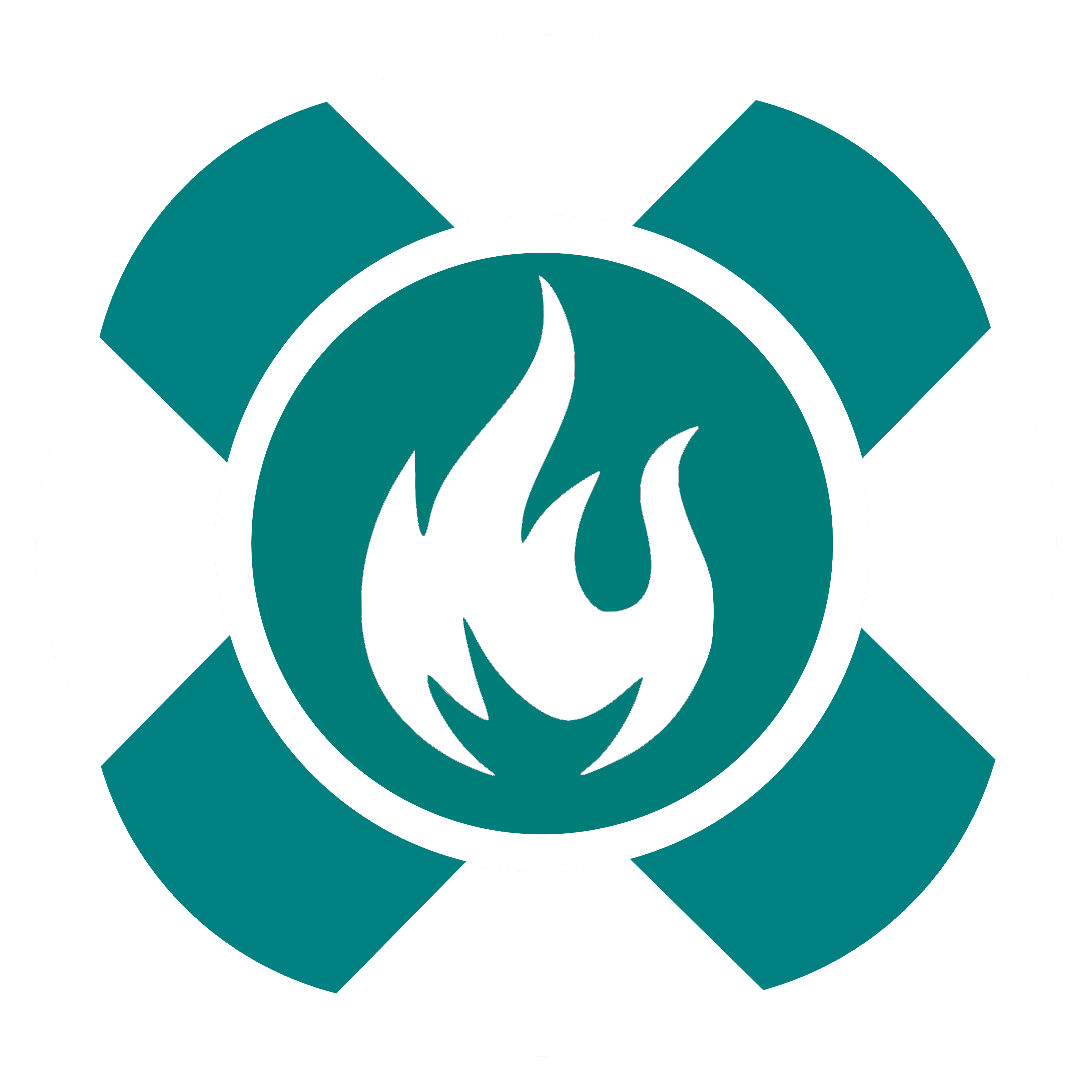






Крутая инструкция, спасибо большое за статью!